CAD中如何书写平方符号?
返回CAD中如何书写平方符号?
CAD绘制图形的时候我们需要输入许多特殊的符号,那么在我们使用CAD时候需要在文字右上方加上平方,又该如何操作呢?下面我们就一起来看看吧
1. 首先打开ZWCAD软件
2. 在CAD中打开MT多行文字命令,如图所示我们输入数字352
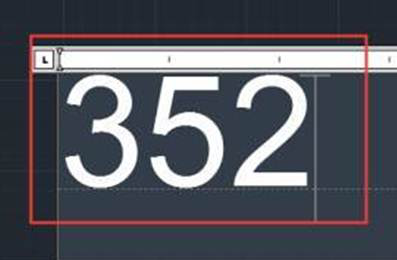
3如下图所示我们将光标放在2前面,敲击键盘上的Shift+6输入∧
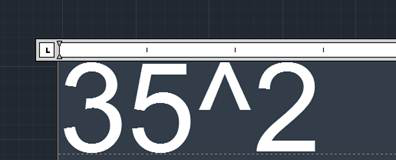
4.鼠标选中∧和2然后按b/a 键,此方法为下标
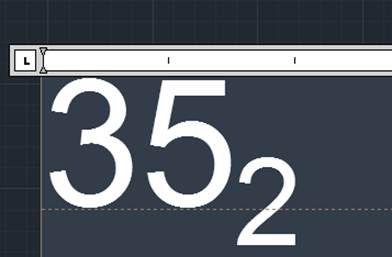
5.然后再将光标放在2 后面并按住键盘上的Shift+6输入∧,如下图所示
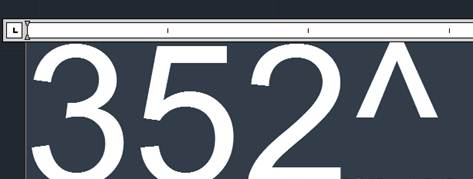
6.然后再选中2∧,按b/a 键,此方法为上标(即平方)
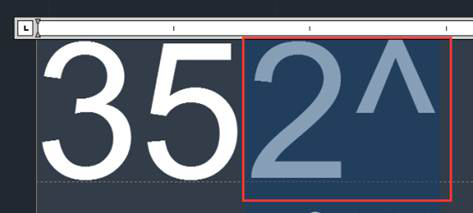
7.如下图所示即可完成数字后添加平方符号的输入啦
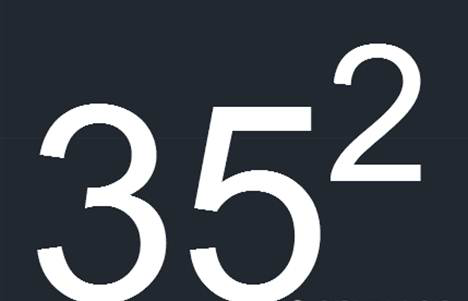
上述方式输入需要键盘按住Shift+6,并且要在英文输入法模式下才可以哦
方法二:
1.我们也可以通过输入法中输入平方来找到特殊符号

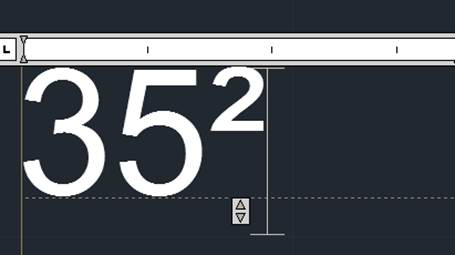
以上就是CAD中输入平方的方法,大家可以动手尝试下哦!
推荐阅读:CAD中如何使用核查与修复命令?
推荐阅读:CAD中如何打开和关闭线宽开关呢?



























